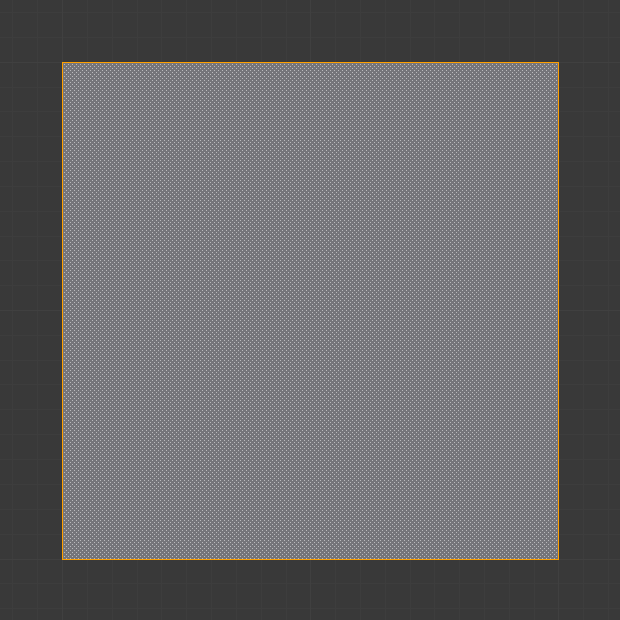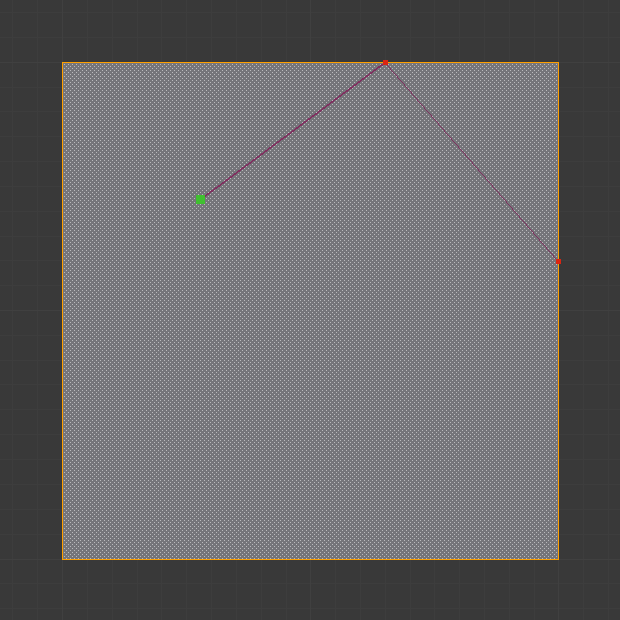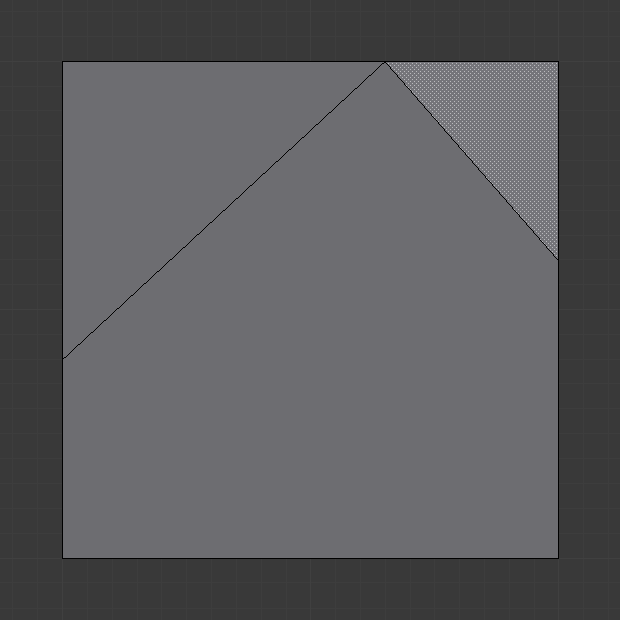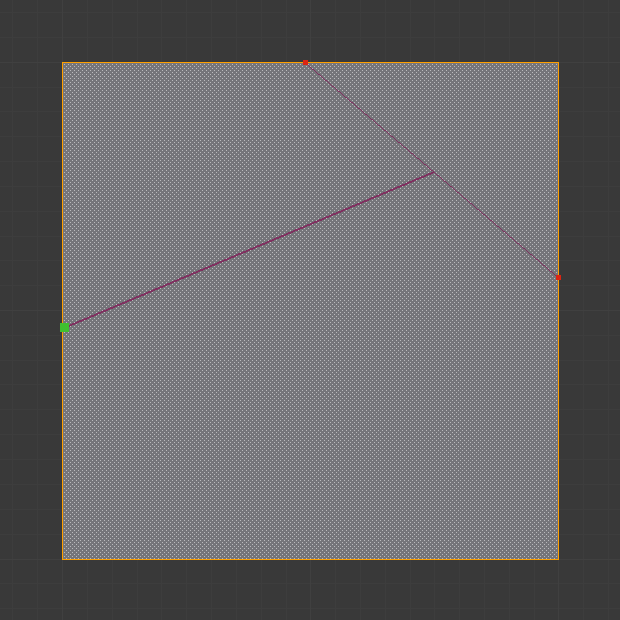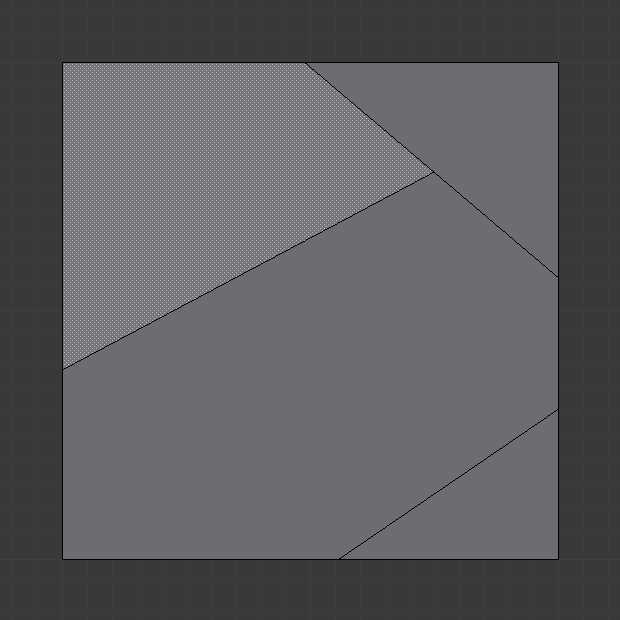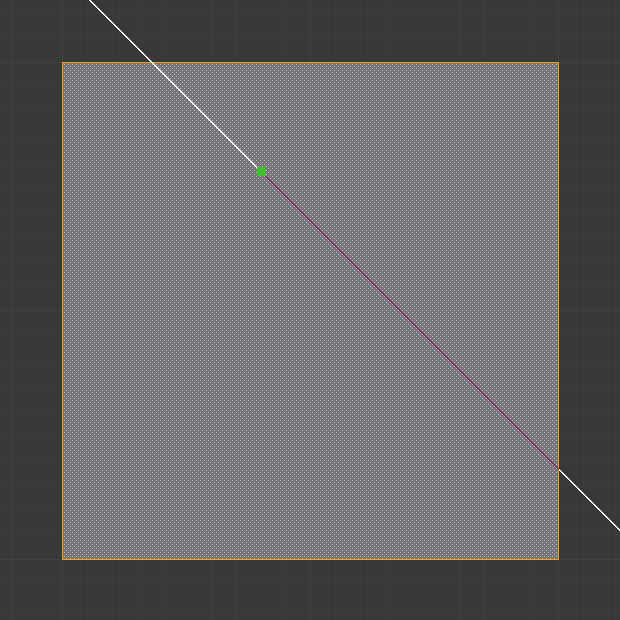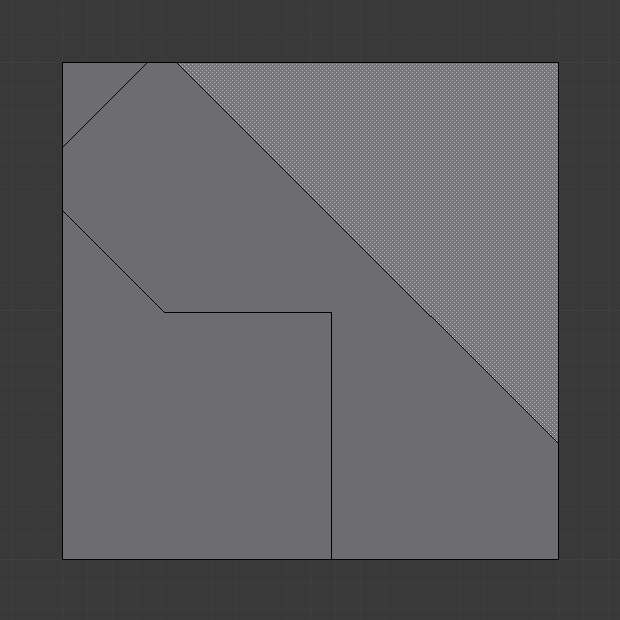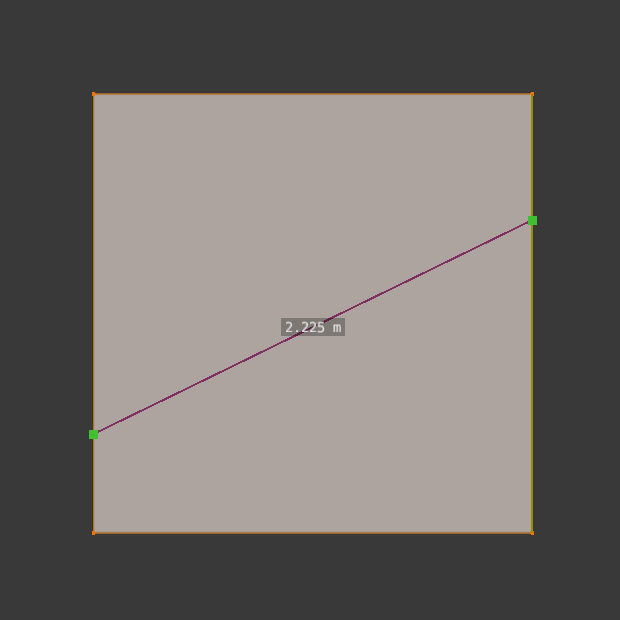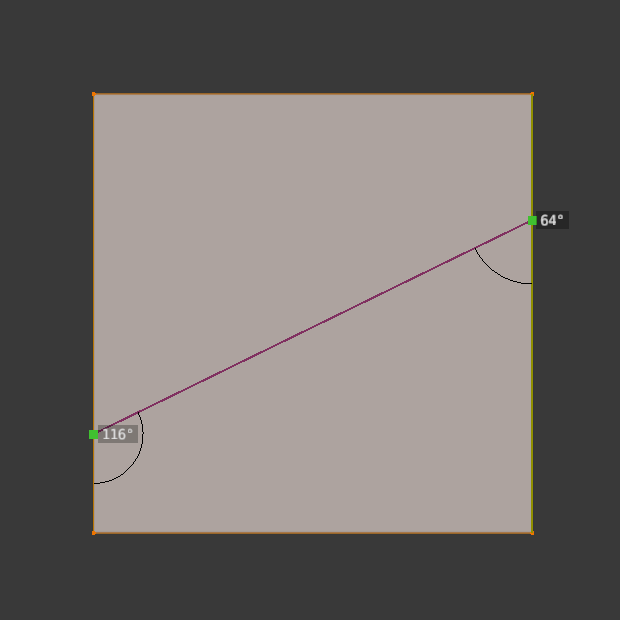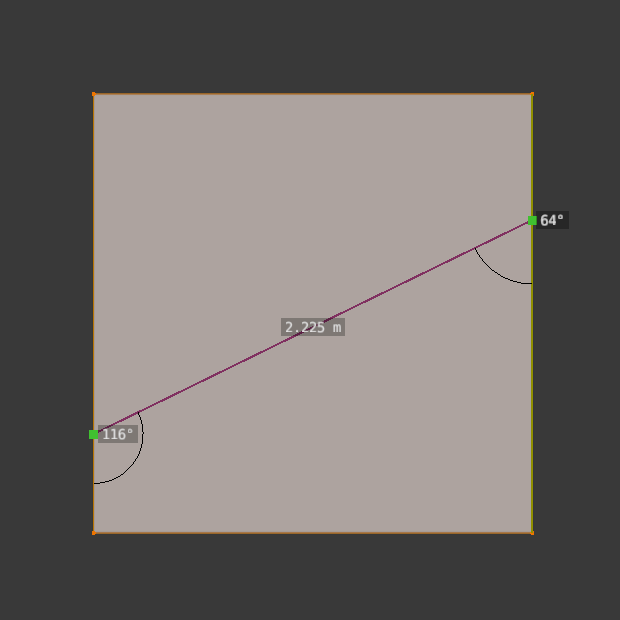Nástroj Nôž topológie¶
Referencia
- Režim:
Režim editácie
- Nástroj:
- Ponuka:
- Skratka:
K
Nástroj Nôž je možné použiť na interaktívne delenie (rozrezanie) geometrie kreslením čiar alebo uzavretých slučiek na vytvorenie otvorov.
Použitie¶
Pri použití noža sa kurzor zmení na ikonu skalpela a záhlavie sa zmení na možnosti zobrazenia nástroja. Pripojené priame čiary môžete nakresliť kliknutím ĽTM, označené malými zelenými štvorčekmi. Červené štvorčeky sú už definované rezy. Okolité červené štvorčeky znamenajú, že v tejto polohe rez už je, takže sa nevytvorí žiadny ďalší vrchol (okrem prvého).
Ak je pred vstupom do režimu editácie vybraných viacero objektov, rezy nožom sa dotknú všetkých týchto objektov.
Nastavenia nástroja¶
- Pohltená geometria
Na obrazovke je viditeľná iba geometria rezu.
- Iba vybrané Shift+K
Iba rezy vybranej geometrie.
- Röntgen
Zobrazenie bodov rezu aj na neviditeľnej geometrii, keď je deaktivovaná Geometria pohltenia.
- Rozmery
Určuje, ktoré viditeľné merania sa majú zobraziť.
Vzdialenosť, Uhol, Žiadne, Oboje
- Prichytenie uhla
Určuje, či majú byť ťahané čiary limitované určitými uhlami a ak áno, voči akému súradnicovému systému sa uhol vzťahuje.
Žiadne, Obrazovka, Relatívne
- Prírastok prichytenia uhla
Ak je zapnuté prichytenie uhla, uhol bude vynútený na násobok tohto uhla.
Ovládacie prvky¶
- Potvrdiť Medzerník alebo Enter
Potvrdí rez. Enter ponechá vybrané všetky hrany okrem nových hrán vytvorených rezom.
- Zrušiť Esc
Zruší rez.
- Nakresliť súvislú čiaru ťahaním ĽTM.
Takže môžete nakresliť čiaru voľnou rukou ponad povrch, body sa vytvoria na priesečníkoch hrán.
- Ukončiť slučku dvojklikom ĽTM
Toto je rýchly spôsob, ako ukončiť slučku, ktorou práve režete.
- Nový rez PTM
Začne nový rez. Takto môžete definovať niekoľko rôznych línií rezu. Ak bolo definovaných viac rezov, budú rozpoznané ako nové body prichytenia.
- Prichytiť stredový bod Shift
Pridržaním prichytíte kurzor na stred hrán, čo znamená, že všetky rezy sa vykonajú v presnom strede každej hrany rezu.
- Ignorovať prichytenie Ctrl
Pridržaním nastavíte nástroj tak, aby ignoroval prichytenie, na rozdiel od predvoleného nastavenia, keď sa kurzor myši prichytáva k blízkym hranám.
- Prerezanie: C
Povoľte nástroju Vyrezať, aby rezal do zakrytých plôšok a nie iba do viditeľných.
- Vynútenie uhla A
Vynúti líniu rezu na určité stupňové prírastky. Prírastok možno zadať v Nastaveniach nástroja (pozri vyššie) alebo ho možno zadať, keď je aktívne vynútenie uhlov. Predvolené uhly sú v rovine obrazovky, ale zadaním A sa opäť nastavia relatívne k poslednej hrane rezu. Ak je posledná hrana rezu nejednoznačná (pretože rez bol na vrchole), zadaním R sa cyklicky prechádzajú možné referenčné hrany.
- Vynútenie osi X, Y alebo Z
Vynúti čiaru rezu na jednu z osí súradnicového systému. Spočiatku to bude globálna os s daným názvom, ale opätovným stlačením toho istého tlačidla sa prepne na lokálnu os súradnicového systému objektu. Ak je navyše orientácia transformácie scény nastavená na vlastnú orientáciu (napr. z tváre), obmedzenia budú v tomto súradnicovom systéme.
- Viditeľné merania S
Zobrazí merania vykonávaných rezov: uhly vzhľadom na hranu povrchovej siete, dĺžky alebo oboje. Stlačením S sa opakovane prepína medzi tým, čo sa môže zobraziť.
Len vzdialenosť, Len uhly, Obidve, Žiadne
- Späť Ctrl+Z
Vráti späť predošlý vystrihnutý segment. Počiatočný bod pre ďalší rez sa zodpovedajúcim spôsobom upraví. Ak je rez ťahaný, vráti sa späť celý ťah rezu.
- Režim röntgenu V
Prepína, či sa majú alebo nemajú zobrazovať rezy segmentov za viditeľnou geometriou.
Známe limity¶
Vytvárať kópie vrcholov¶
Ak narazíte na problémy, keď sa rezmi vytvárajú kópie vrcholov, je to často spôsobené príliš veľmi blízkym/vzdialeným rozsahom rezu.
Skúste zväčšiť Prichytiť počiatočné, aby ste sa vyhli týmto problémom, pre viac detailov si pozrite časť Riešenie problémov s hĺbkou.
Nepripojené rezy¶
Rezy začínajúce sa alebo končiace uprostred plôšky, budú ignorované.
Toto je vynútené druhmi geometrie, ktoré môže Blender reprezentovať.